WIN10智能分屏
点击桌面桌面上的任务栏上的“任务视图”,或者按WIN+TAB键。我们可以新建多个桌面,在不同的桌面上使用不同的软件程序,互不干扰。在使用过程中,我们可以唤起“任务视图”切换桌面,或者按WIN+左右键,把窗口缩小到一侧,从而切换桌面/视图。
虚拟桌面分屏
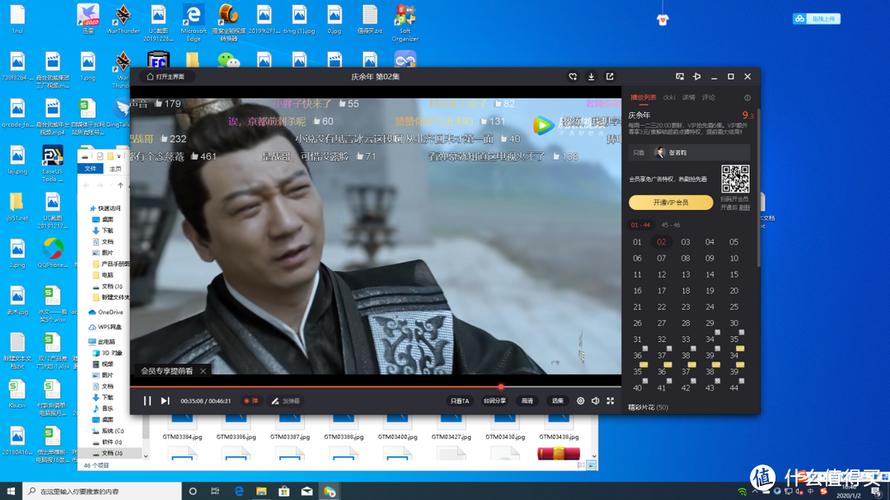
Desktops是一款虚拟桌面工具,适用于XP、WIN7、WIN10等桌面。它能帮助我们创建4个虚拟桌面,支持热键打开,同时能够在任务栏设置缩略图,快速识别每个虚拟桌面的应用程序,实现快速切换的功能,帮助我们更加效率的工作。而且绝对不会占用额外的桌面资源,保障你的桌面稳定运行,是一款非常实用的多桌面工具。
效果展示

桌面1
桌面2
桌面3
大家可以看我每个桌面上打开的程序和桌面上的菜单栏。分屏使用,可以在每个桌面上干不同的事情,随时切换,几乎互不影响。
现实作用
举例:你正在浏览某些不为人知的内容时,突然有人过来,不要慌,你只需要切换下桌面就好了,依然神不知鬼不觉。WINDOWS桌面分屏的功能在必要的时候,可以帮助我们防止窥屏。所以大家一定要知道哦!
当然这只是它众多用途作用或者应用场景之一。相信在日常生活、工作中WINDOWS桌面分屏一定能够帮到你。




